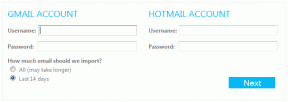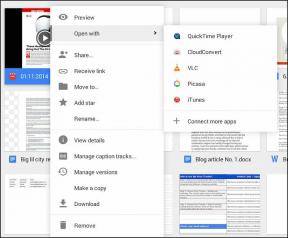Исправить Bluetooth не может выключиться в Windows 10
Разное / / November 28, 2021
Исправить Bluetooth не может выключиться в Windows 10: Возможно, вы слышали о проблемах Bluetooth, с которыми сталкиваются пользователи Windows 10, например, о том, что в Windows 10 отсутствует опция включения или выключения Bluetooth, Bluetooth. не включит Windows 10 и т. д., но эта проблема, с которой сталкиваются пользователи, довольно уникальна, потому что они не могут отключить Bluetooth в Windows. 10. Но не волнуйтесь, сегодня мы увидим, как решить эту проблему с помощью простых шагов по устранению неполадок.
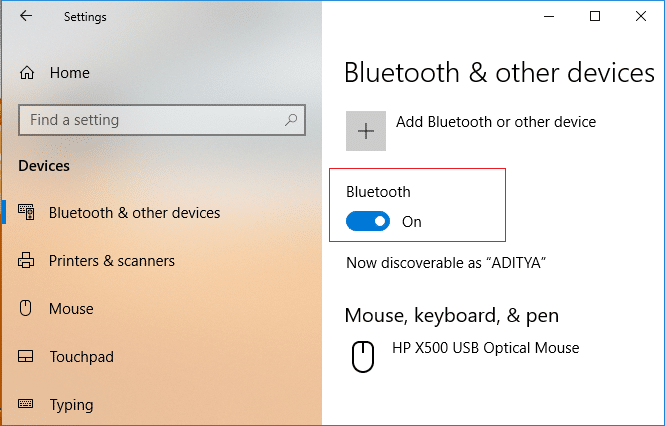
Если вы хотите подтвердить эту проблему, перейдите в Настройки> Устройства> Bluetooth и другие устройства, и в разделе Bluetooth вы увидите переключатель, просто нажмите на переключите, чтобы отключить Bluetooth, но вы увидите, что как только вы нажмете на переключатель, он вернется в положение включения (что означает, что Bluetooth включен НА). В любом случае, не теряя времени, давайте посмотрим, как исправить невозможность отключения Bluetooth в Windows 10 с помощью приведенного ниже руководства.
СОДЕРЖАНИЕ
- Исправить Bluetooth не может выключиться в Windows 10
- Метод 1: отключить устройство Bluetooth
- Метод 2: обновите драйверы Bluetooth
- Метод 3: Resintall Bluetooth
- Метод 4. Запустите средство устранения неполадок Bluetooth.
- Метод 5: исправление реестра
Исправить Bluetooth не может выключиться в Windows 10
Убедись в создать точку восстановления на всякий случай что-то пойдет не так.
Метод 1: отключить устройство Bluetooth
1. нажмите Windows Key + R, затем введите devmgmt.msc и нажмите Enter.

2. Разверните Bluetooth, затем щелкните правой кнопкой мыши свое устройство Bluetooth и выберите Запрещать.

3. Если вы не видите свое устройство Bluetooth, нажмите «Просмотр» и выберите Показать скрытые устройства.

4. сейчас щелкните правой кнопкой мыши на каждом из устройств Bluetooth и выберите Отключить.
5. Перезагрузите компьютер, чтобы сохранить изменения.
Метод 2: обновите драйверы Bluetooth
1. нажмите Windows Key + R, затем введите devmgmt.msc и нажмите Enter.

2. Разверните Bluetooth, затем щелкните правой кнопкой мыши свое устройство и выберите Обновить драйвер.
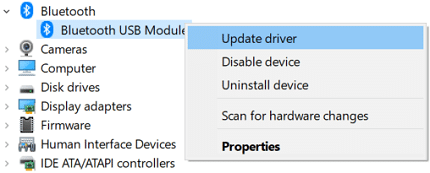
3. Выберите «Автоматический поиск обновленного программного обеспечения драйвера»И дайте ему завершить процесс.

4. Если вышеуказанный шаг помог решить вашу проблему, тогда хорошо, если нет, продолжайте.
5. Снова выберите «Обновление программного обеспечения драйвера», Но на этот раз на следующем экране выберите«Найдите на моем компьютере драйверы.“

6. Теперь выберите «Позвольте мне выбрать из списка доступных драйверов на моем компьютере.”

7. Наконец, выберите совместимый драйвер из списка для вашего Устройство Bluetooth и нажмите Далее.
8. Дождитесь завершения описанного выше процесса и перезагрузите компьютер, чтобы сохранить изменения.
Посмотри, сможешь ли ты Исправить Bluetooth не может выключиться в Windows 10, в противном случае переходите к следующему методу.
Метод 3: Resintall Bluetooth
1. нажмите Windows Key + R, затем введите devmgmt.msc и нажмите Enter.

2.Развернуть блютуз затем щелкните правой кнопкой мыши свое устройство и выберите Удалить.

3.Если запрашивается подтверждение, выберите да продолжить.
4. Теперь щелкните правой кнопкой мыши пустое место в диспетчере устройств и выберите «Сканирование на предмет изменений оборудования“. Это автоматически установит драйверы Bluetooth по умолчанию.

5. Затем откройте настройки Windows 10 и посмотрите, сможете ли вы получить доступ к настройкам Bluetooth.
Метод 4. Запустите средство устранения неполадок Bluetooth.
1. нажмите Windows Key + I, чтобы открыть настройки, затем нажмите Обновление и безопасность.

2. В левом меню выберите Устранение неполадок.
3. Теперь в правой части окна нажмите «блютуз»В разделе« Найти и исправить другие проблемы ».
4. Затем нажмите «Запустите средство устранения неполадок”И следуйте инструкциям на экране, чтобы запустить средство устранения неполадок.

5. Перезагрузите компьютер, чтобы сохранить изменения и посмотреть, сможете ли вы Fix Bluetooth не может выключиться в Windows 10.
Метод 5: исправление реестра
1. нажмите Windows Key + R, затем введите regedit и нажмите Enter, чтобы открыть Редактор реестра.

2. перейдите к следующему разделу реестра:
HKEY_LOCAL_MACHINE \ SOFTWARE \ Microsoft \ Windows \ CurrentVersion \ ActionCenter \ Quick Actions \ All \ SystemSettings_Device_BluetoothQuickAction
3. Обязательно выберите SystemSettings_Device_BluetoothQuickAction затем в правой части окна дважды щелкните на Введите DWORD.
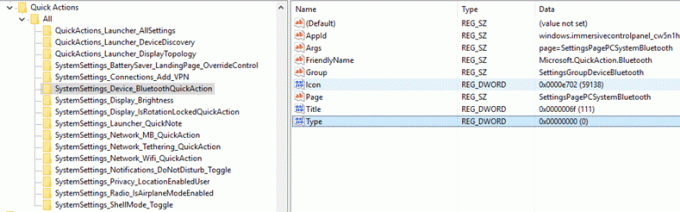
4.Далее, измените значение типа DWORD с 0 на 1 а затем нажмите ОК.

5. По завершении закройте редактор реестра и перезагрузите компьютер, чтобы сохранить изменения.
Рекомендуемые:
- Восстановить кеш шрифтов в Windows 10
- Отключить недавние элементы и часто используемые места в Windows 10
- Включение или отключение встроенного автозаполнения в Windows 10
- Исправить ошибку управления памятью в Windows 10
Вот и все у вас успешно Исправить Bluetooth не может выключиться в Windows 10 но если у вас все еще есть какие-либо вопросы по этому руководству, не стесняйтесь задавать их в разделе комментариев.